- May -akda Abigail Brown [email protected].
- Public 2024-01-15 11:30.
- Huling binago 2025-01-24 12:27.
Ang pagpili ng iPad drawing app ay isang personal na desisyon dahil hinahayaan ka ng bawat app na gumuhit ng mga linya na may bahagyang kakaibang pakiramdam. Ang bawat isa sa mga app na ito ay may potensyal na maging ang gustong pang-araw-araw na drawing app sa iyong iPad.
Ang Drawing App na Mayroon Ka Na: Mga Tala
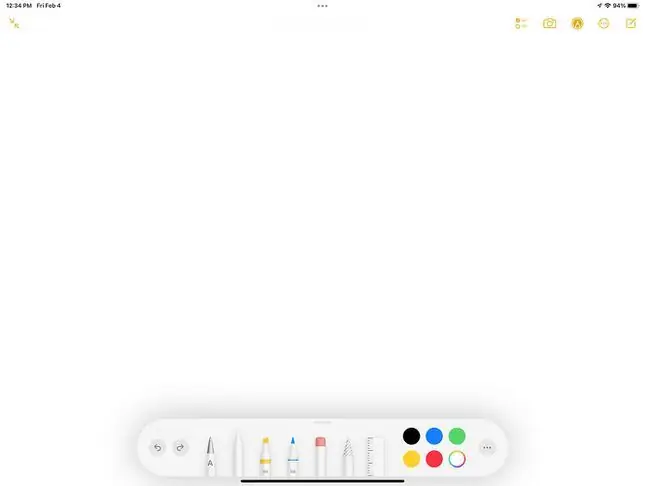
What We Like
- Libreng app sa bawat iPad.
- Madaling baguhin ang stroke weight.
- May kasamang 120 kulay.
Ano ang Hindi Namin Magugustuhan
- Isang limitadong hanay ng mga panulat.
- Walang infinite canvas feature.
- Mas mahusay para sa sketching kaysa sa kumplikadong sining.
Ang Apple Notes app ay naka-install sa bawat iPad. Bilang resulta, kadalasan ito ang unang nagbubukas ng mga tao kapag gusto nilang mag-sketch. Para sa isang mabilis na back-of-the-napkin scribble, gumagana nang maayos ang basic pen, pencil, at highlighter tip, at nagsi-sync ito sa lahat ng iyong device sa pamamagitan ng iCloud. Ang Notes ay may mahusay na tool sa pagpili at isang feature sa paghahanap na nakakahanap ng mga sulat-kamay na parirala.
Narito ang isang cool na feature para sa mga user ng Apple Pencil. Ang pag-tap sa naka-lock na screen ng iPad gamit ang Apple Pencil ay nagbubukas ng blangko na tala sa karamihan ng mga modelo ng iPad.
Notes ay available bilang libreng pag-download mula sa App Store kung inalis mo ito sa iyong iPad. Gumagana rin ang Apple Notes sa isang iPhone.
Pinakamakinis na Mga Linya: Papel
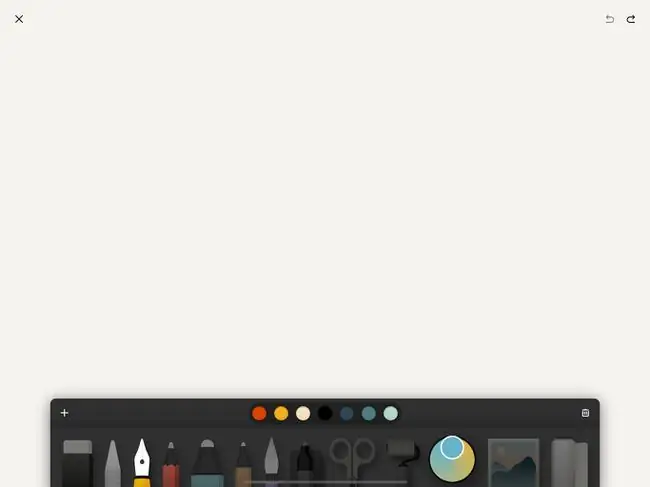
What We Like
- Ang libreng bersyon ay isang hakbang mula sa Apple Notes.
- Libreng pagsubok para sa Pro na bersyon.
Ano ang Hindi Namin Magugustuhan
- Wala itong suporta para sa mga layer.
- Kinakailangan ang subscription para sa Pro version.
Ang libreng bersyon ng Paper by WeTransfer ay nag-aalok ng mas kaunting mga tool kaysa sa maraming drawing app. Gayunpaman, ang mga tool na mayroon ito ay mahusay na idinisenyo at gumuhit nang eksakto tulad ng inaasahan mo.
Ang bawat tool ay nag-aalok ng tatlong laki ng mga tip. Maaari kang pumili ng isang seksyon, gupitin ito, o i-tap habang hawak ito upang i-paste ito nang maraming beses sa page. Hinahayaan ka ng blend mode na pahiran ang isang drawing gamit ang iyong mga daliri.
Ang Paper ay isang libreng pag-download sa App Store na may mga in-app na pagbili para sa maramihang binabayarang add-on na opsyon at isang Pro na bersyon na may mga pinahusay na feature. Papel ng WeTransfer ay mahusay na gumagana sa Apple Pencil. Gumagana rin ang Paper app sa isang iPhone.
Gumuhit Gamit ang 5 Layers: Linea Sketch
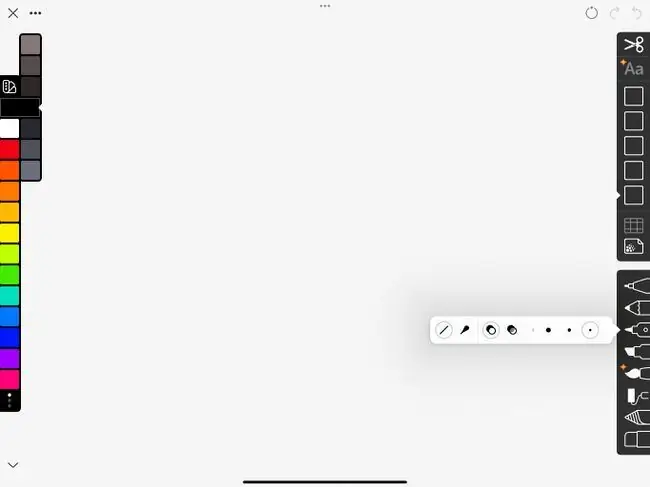
What We Like
- Mahusay na balanse ng kakayahan at pagiging kumplikado.
- I-export bilang layered Photoshop file o transparent PNG.
- Burahin gamit ang iyong daliri.
Ano ang Hindi Namin Magugustuhan
- Mas kaunting opsyon sa pag-customize ng panulat at tip kaysa sa mga katulad na app.
- Kinakailangan ang isang subscription.
- Walang kakayahang vector graphic.
Ang Linea Sketch ay nakakakuha ng magandang balanse. Ito ay isang medyo simpleng sketching app na may limang tip sa pagguhit (bawat tip ay nag-aalok ng tatlong laki) at isang pambura. Binibigyan ka rin ng Linea Sketch ng access sa limang layer kung saan gumuhit o mag-import ng mga larawan. May kasama itong tool sa pagpili upang i-cut, kopyahin, i-duplicate, i-flip, o i-clear ang anumang bahagi ng isang drawing.
Ibahagi ang iyong gawa, tingnan ito sa Apple TV, o i-export ito bilang layered Photoshop file, transparent PNG, o flattened JPEG.
Linea Sketch ay libre upang i-download. Nag-aalok ito ng buwanan at taunang mga subscription bilang mga in-app na pagbili. Sinusuportahan ng Linea Sketch ang Apple Pencil.
Makapangyarihang Digital Painting: Adobe Fresco
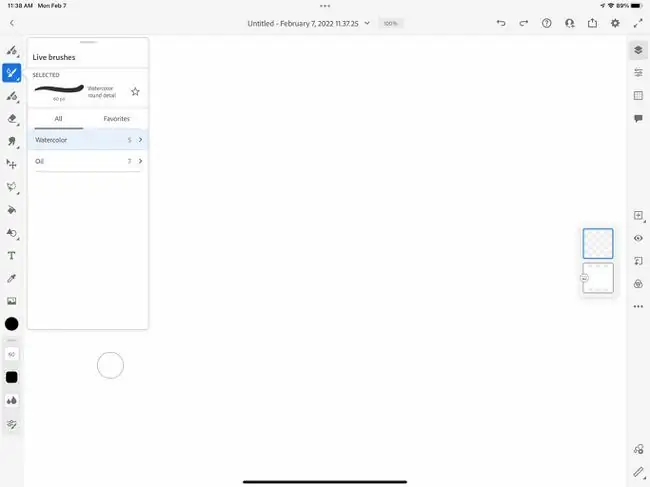
What We Like
- Isang intuitive na interface na may mga tool na madaling gamitin.
- Ang pangunahing app ay libre.
- Mukhang makatotohanan ang mga stroke.
- Idinisenyo para gamitin sa Apple Pencil.
Ano ang Hindi Namin Magugustuhan
- Hindi mabago ang canvas o background texture.
- 2 GB lang ng storage na may libreng bersyon.
- Ang premium na subscription ay $10 bawat buwan.
Ang Adobe Fresco ay isang libreng drawing at painting app na idinisenyo para sa Apple Pencil, iPhone at iPad. Ang app na ito ay palakaibigan para sa mga nagsisimula at sapat na propesyonal para sa mga artist. Ang sinumang pamilyar sa ibang Adobe software ay hindi magkakaroon ng problema sa paggamit ng Fresco. Ang Fresco ay madaling gamitin kumpara sa Photoshop o Illustrator. Ang libreng bersyon ay may 85 live, raster, at vector brush, at may kasama itong 2 GB na storage.
Hindi kailangan ang premium na edisyon ng Adobe Fresco maliban kung kailangan mo ng daan-daang brush at karagdagang storage sa Adobe Creative Cloud.
Ang Adobe Fresco ay isang libreng pag-download sa App Store. Available ang isang premium na subscription ngunit hindi kinakailangan upang lumikha ng mga nakamamanghang graphics.
Pinakamatotohanang Art Tool: Art Set 4
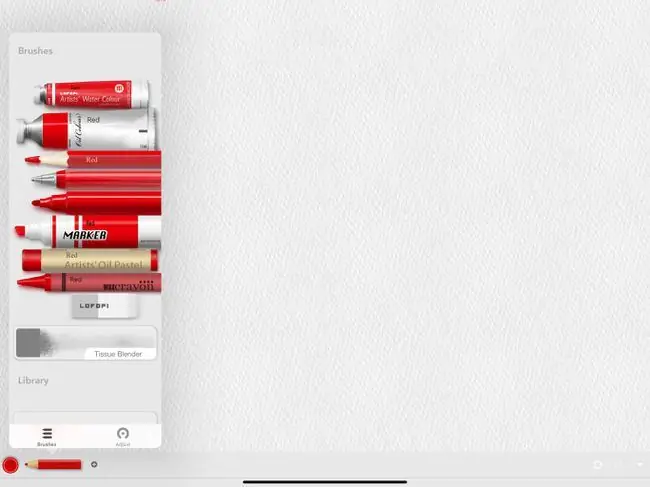
Ang sinumang naghahanap ng pagiging totoo sa kanilang drawing app ay matutuwa sa Art Tools 4 mula sa LOFOPI para sa kanilang iPad. Ang hyper-real drawing tool ay kinabibilangan ng oil paint, watercolors, oil pastel, pencil marker, crayon at iba pa. Subukan ang 3D Paint-isang makapal na layer ng pintura na maaari mong i-ukit pabalik-at custom na blending ng kulay. Sinusubaybayan pa nga ng app kung saan "basa" o "tuyo" ang canvas. Lahat sa libreng app. Naghahanap ng mga kulay na metal? Nasa Art Tools 4 ang mga ito. Hindi na kailangang mabigla sa lahat ng mga pagpipilian. May kasamang instructional video ang in app user guide.
Ang isang pro na bersyon na may higit pang mga feature kaysa sa kakailanganin ng karamihan ng mga tao ay available sa pamamagitan ng in-app na pagbili.
What We Like
- Ang libreng app ay puno ng mga feature.
- Ang matalinong interface ay simpleng gamitin ngunit matatag.
- Sinusuportahan ang Apple Pencil.
Ano ang Hindi Namin Magugustuhan
- Mas masaya kaysa propesyonal.
- Napakaraming opsyon ang maaaring nakakatakot.
Mabilis at Libreng Pagguhit: SketchBook

What We Like
- Isang full-feature, multi-platform na drawing app.
- Ang dating bayad na app ay libre na ngayon.
- Isa, dalawa, at tatlong puntong gabay sa pananaw.
Ano ang Hindi Namin Magugustuhan
- Dapat kang mag-log in para magamit ang app.
- Medyo isang learning curve para sa mga bagong user.
Mag-import ng mga larawan, pumili mula sa malaking bilang ng mga brush, gumuhit o magpinta sa maraming layer, at pagkatapos ay i-export ang iyong gawa sa maraming format. Ang SketchBook ay para sa mga propesyonal na gumagamit ng iPad (at iPhone), at nag-aalok ito ng mga bersyon para sa macOS, Windows, at Android device. Dati isang bayad na app, naging libre ang SketchBook para sa mga tao noong Abril 2018.
SketchBook ay available bilang isang libreng pag-download mula sa App Store. Sinusuportahan ng app ang ikalawang henerasyon ng Apple Pencil.
Mga Panulat, Watercolor, at Higit Pa: Tayasui Sketches
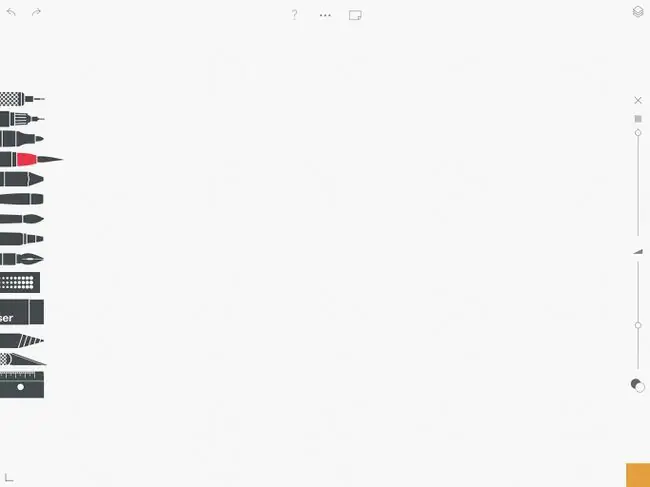
What We Like
- Madaling piliin ang mga tool at kontrol sa pagguhit.
- Itinatago ng Zen mode ang karamihan sa mga kontrol, para makapag-focus ka sa pagguhit.
Ano ang Hindi Namin Magugustuhan
- Kinakailangan ang mga in-app na pagbili para sa karagdagang mga coloring book, stylus pressure, at mga layer.
- Ang pag-zoom in at out ay nakakalito.
Ang libre at karaniwang hanay ng mga tool sa pagguhit ay nagbibigay sa iyo ng access sa iba't ibang panulat at brush na magagamit mo sa pagguhit. Ang pag-upgrade sa Pro para sa isang beses na pagbili ay nagdaragdag ng mga karagdagang kontrol para sa bawat tool, walang limitasyong mga layer, fill tool, at higit pang mga kontrol sa kulay at palette, bukod sa iba pang mga kakayahan.
Ang Tayasui Sketches ay isang libreng app na may mga in-app na pagbili para sa Pro na bersyon. Sinusuportahan ng app ang Apple Pencil at gumagana sa iPhone, na may mga available na bersyon para sa macOS at Android tablet.
Paint and Draw Like a Pro: Procreate
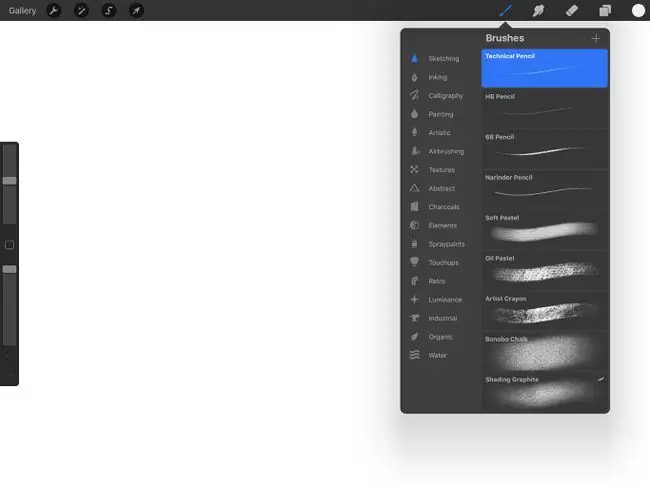
What We Like
- Isang tumutugon na sistema ng pagguhit at pagpipinta.
- Mataas na kalidad na likhang sining.
- Libu-libong mga na-import na brush.
Ano ang Hindi Namin Magugustuhan
- Hindi isang teknikal na tool sa pagguhit na may dimensyon.
- Walang libreng bersyon o libreng pagsubok.
Na may malaking set ng mga brush at panulat, maaaring mayroon ang Procreate ng uri ng tool na kailangan mo. Kung hindi, maaari kang lumikha ng mga brush. Makinis ang pagguhit at pagpipinta sa Procreate, gamitin mo man ang Apple Pencil, isa pang stylus na tugma sa iPhone, o ang iyong daliri. Sinusuportahan ng Procreate ang maraming layer, at maaari mong tingnan ang isang time-lapse replay ng iyong trabaho.
Ang Procreate ay isang bayad na pag-download sa App Store.
Bumili Tanging ang Kapangyarihang Kailangan Mo: Mga Konsepto
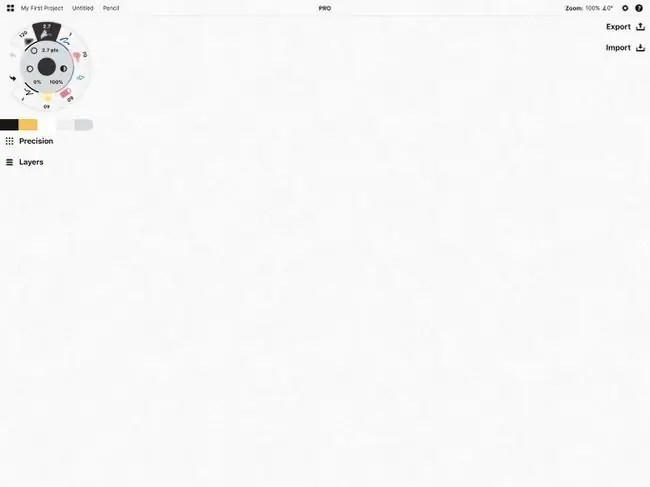
What We Like
- Mga tool sa pagguhit ng precision measurement para sa mga inhinyero at arkitekto.
- Iba-ibang opsyon sa pagbabayad.
- Nae-edit na vector sketching.
- Libre sa mga in-app na pagbili.
Ano ang Hindi Namin Magugustuhan
- Ang pabilog na menu at mga pag-customize ay nangangailangan ng oras upang matuto.
- Wala itong advanced na typographic feature.
- Libreng 3-araw na pagsubok para sa mga feature ng subscription.
Ang Concepts vector sketching app ay naglalayong ihatid ang lahat mula sa kaswal na drawer hanggang sa propesyonal sa disenyo ng produkto. Sa isang natatanging bilog ng mga kontrol sa sulok ng screen, mayroon kang mabilis na access sa mga brush, layer, at precision alignment aid.
Ang libreng bersyon ay may kasamang access sa 16 na brush at limang layer. Ang isang beses na pagbili ng Essentials ay nagbibigay-daan sa iyong lumikha ng mga custom na brush, magdagdag ng walang katapusang mga layer, at i-export ang iyong trabaho sa mas maraming format, bukod sa iba pang mga bagay. Ang isang bayad na subscription sa Everything+ ay nagdudulot ng higit pang mga brush, bagay, at kakayahan sa pagbabahagi.
Ang Concepts ay isang libreng pag-download sa App Store, at ang sketch na kakayahan ay libre. Gayunpaman, nag-aalok ang app ng ilang beses, buwanan, at taunang in-app na pagbili, na kinakailangan para sa marami sa mga kampanilya at whistles. Available din ang mga konsepto para sa Windows.
Pro-Grade Vector at Raster Art: Affinity Designer
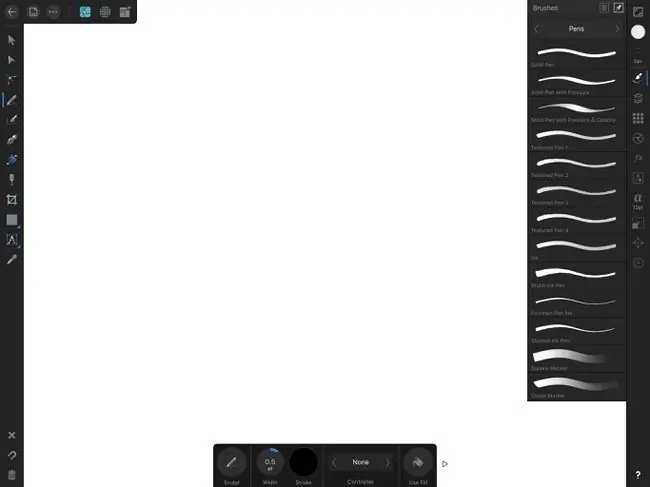
What We Like
- Isang kahanga-hangang kumbinasyon ng mga tool sa pagguhit ng vector at pixel.
- I-tap ang tandang pananong sa sulok para ipakita ang pangalan ng bawat feature sa screen.
Ano ang Hindi Namin Magugustuhan
- Kailangan ng oras upang matutunan at maperpekto ang mga kontrol.
- Hindi ma-export ang mga file sa AI format.
- Wala itong perspective grid.
- Mahal para sa isang app.
Para sa isang beses na pagbili, ang pro-grade na Affinity Designer ay nagbibigay sa iyo ng isang buong tampok na vector graphics app na nagbibigay-daan sa iyong magdagdag ng mga raster layer. Nangangahulugan ito na maaari kang lumikha ng mga imahe na maaari mong baguhin ang laki nang hindi nawawala ang resolution. Sa napakaraming kontrol, opsyon, at setting, maaaring mahanap ng mga baguhang illustrator na nakakatakot ang set ng feature, habang maaaring pahalagahan ng mga propesyonal ang kapangyarihan.
Ang Affinity Designer ay isang bayad na app na available mula sa App Store. Available ang mga bersyon ng Affinity Designer na bilhin nang hiwalay para sa macOS at Windows.
Bumuo ng Larawan Mula sa Mga Hugis at Sticker: Assembly
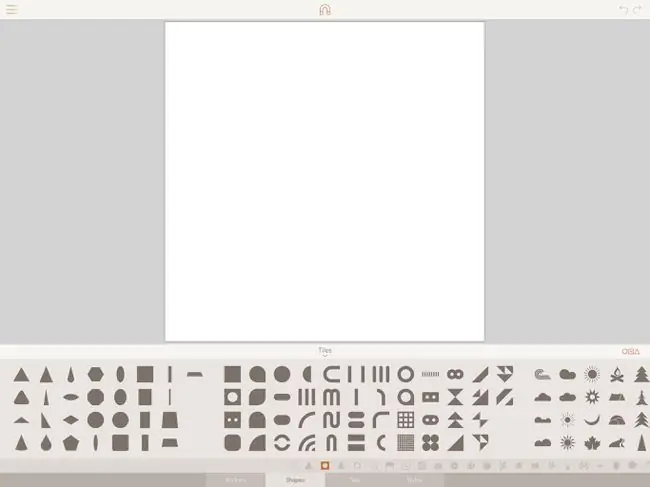
What We Like
- May kasamang mga sticker at hugis para sa mga taong hindi nag-sketch.
- Naghahatid ang Pro upgrade ng may kakayahang vector app.
- May libreng pagsubok ng bayad na bersyon ng Pro.
Ano ang Hindi Namin Magugustuhan
- Ang pag-browse sa mga hugis at sticker ay tumatagal ng maraming oras.
- Ang Pro na bersyon ay nangangailangan ng lingguhan, buwanan, o taunang awtomatikong pag-renew ng subscription.
Sa Assembly, bumuo ka ng larawan mula sa mga hugis. Pumili mula sa daan-daang mga built-in na hugis at sticker o bumili ng mga karagdagang pack. Mabilis na paikutin, baguhin ang laki, o ihanay ang bawat elemento. Pumili ng isa o higit pang mga hugis upang sumulong o sa likod ng iba.
Ang pag-upgrade sa Assembly Pro ay nagbibigay-daan sa pag-edit ng punto. I-tap ang isang hugis, piliin ang icon na panulat, pagkatapos ay ayusin ang posisyon ng anumang punto sa hugis o magdagdag ng mga karagdagang puntos.
Ang Assembly ay isang libreng pag-download mula sa App Store, ngunit may kasama itong ilang in-app na pagbili na kailangan para sa marami sa mga feature ng app. Gumagana rin ang assembly sa iPhone.
Gumawa ng Iyong Sariling Comic Book: Comic Draw
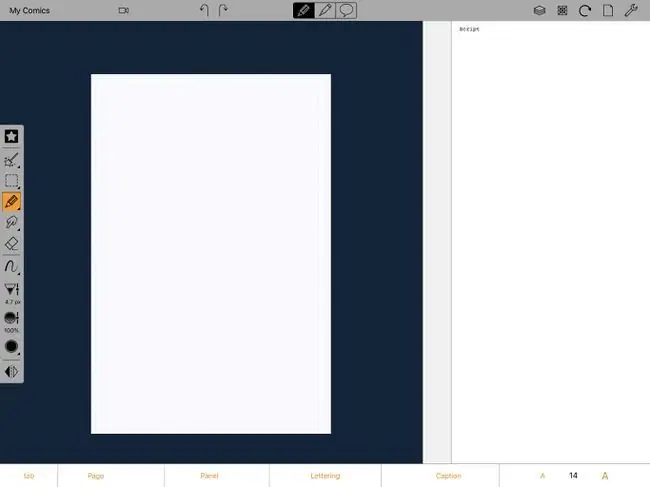
What We Like
- Isang kumbinasyon ng script, mga pahina, at titik sa isang app.
- Maraming opsyon sa pag-export.
- Ito ay may simpleng interface.
Ano ang Hindi Namin Magugustuhan
- Walang mga pre-made na panel.
- Magagamit ito nang walang Apple Pencil, ngunit bahagya.
- Wala itong mga gradient.
Ang Comic Draw by Plasq ay nagbibigay sa iyo ng lahat ng kailangan mo para gumawa ng komiks sa iyong iPad, na may mga kumpletong feature sa pag-edit na available sa isang beses na pagbili. Sumulat ng isang script, layout ng mga pahina, sketch panel art, magdagdag ng tinta at kulay, pagkatapos ay magdagdag ng mga titik upang matapos ang gawain. Pagkatapos ay maaari mong i-print o i-export ang iyong gawa, o ibahagi ito sa Comic Connect iPad app.
Ang isang libreng pagsubok ng Comic Draw ay available sa App Store. Ang isang beses na bayad ay magbubukas nito pagkatapos ng pagsubok. Available ang isang bersyon ng app para magamit ng mga tagapagturo sa isang setting ng paaralan.
Draw Lo-Res Art and Animations: Pixaki 4
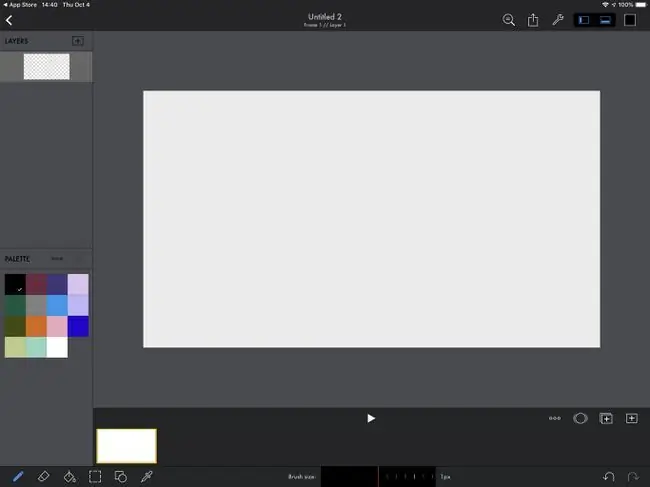
What We Like
- Hindi kailangang magsaksak ng lumang computer para gumawa ng pixel art.
- Layers plus pixels at animation ay katumbas ng saya.
Ano ang Hindi Namin Magugustuhan
Maaaring maakit lang ang mataas na presyo sa mga pixel artist at animator.
Madaling ang pinaka-full-feature na pixel art app para sa iPad, ang Pixaki 4 ay may kasamang suporta para sa maraming layer, mga tool sa pagpili, at mga opsyon sa multi-layer na color fill. Mag-import ng mga larawang gagamitin bilang mga reference na layer habang gumuhit ka ng isang pixel-based na imahe. Kapag tapos ka na, i-export ang iyong larawan bilang GIF. isang sprite sheet, isang Photoshop file, o bilang isang-p.webp






